Ukoliko ste koristili Microsoft Planner, sigurno ste primetili da ova aplikacija nudi više mogućnosti nego što se čini na prvi pogled. Predstavljamo vam nekoliko funkcija, saveta i trikova koji će vam pomoći da od početnika postanete pravi majstor u korišćenju Microsoft Plannera.
Dodavanje emotikona u naslove zadataka
Reči su korisne, ali ponekad emotikoni govore više. Emotikone možete koristiti bilo gde unutar zadatka, ali za brzi pregled, najbolje ih je dodati u naslov zadatka.
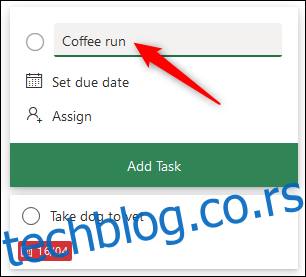
Pritiskom na taster Windows + . (tačka) otvara se birač emotikona (Command+Control+Space na Mac-u), a zatim jednostavno odaberite željeni emotikon.
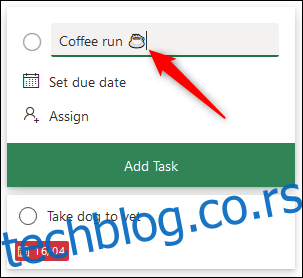
Emotikoni mogu biti izuzetno korisni za ponavljajuće zadatke ili zadatke određenog tipa. Na taj način vizuelno možete odmah prepoznati o kojoj vrsti zadatka se radi, bez čitanja celog teksta.
Takođe, emotikoni se mogu dodati i u naslove segmenata, što je posebno praktično kod planova koji imaju segmente za različite vrste poslova, kao što su grafički dizajn, komunikacije, testiranje i slično. Emotikoni mogu pomoći da se jasno istakne šta svaki segment predstavlja.

Bez obzira na to za šta vam trebaju, koristite emotikone u naslovima za bolju preglednost i vizuelni pristup.
Prikaz priloga, kontrolnih lista i beleški na karticama
Dodavanje emotikona pomaže da se identifikuje vrsta zadatka, ali ne pokazuje kako zadatak napreduje ili šta sve treba uraditi.
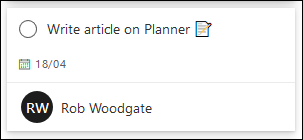
Svaki prilog, kontrolna lista ili tekst beleški koji ste dodali zadatku, mogu biti prikazani direktno na kartici, radi lakšeg praćenja napretka.
Otvorite zadatak u Planneru i odaberite opciju „Prikaži na kartici“ pored elementa koji želite da se prikazuje na kartici.
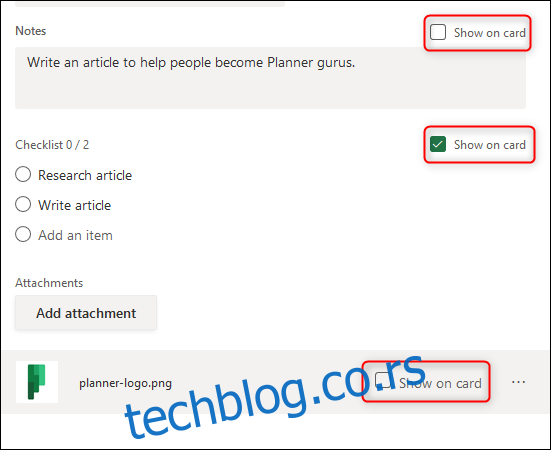
Možete odabrati samo jednu od tri opcije, ali svoj izbor možete promeniti u bilo kom trenutku. Ono što odaberete biće vidljivo na kartici zadatka.
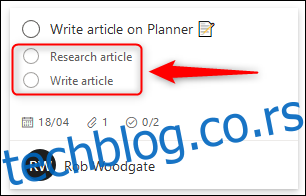
Kopiranje zadataka i celog plana
Da li vam je potreban zadatak koji treba ponovo da kreirate? Ne morate ponovo pisati isti zadatak, jednostavno ga kopirajte.
Otvorite zadatak koji želite da kopirate, kliknite na ikonu menija sa tri tačke u gornjem desnom uglu i izaberite opciju „Kopiraj zadatak“.
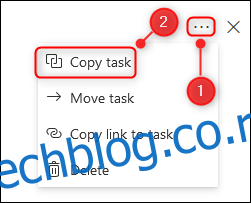
Odaberite elemente zadatka koje želite da kopirate, a zatim kliknite na „Kopiraj“.
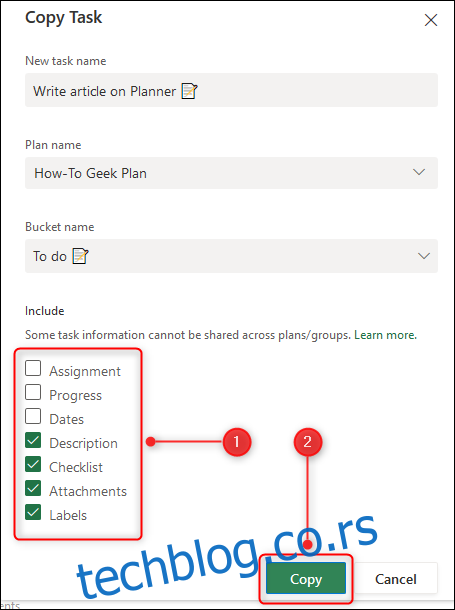
Sada imate kopiju koju možete koristiti za kreiranje novih zadataka. Ovo je odlično za slične zadatke koje treba dodeliti različitim osobama, bilo da se radi o zadatku sa istim uputstvima, kao što je organizovanje sastanka jedan na jedan sa nadređenim, ili o zadatku koji druga osoba obavlja svakodnevno.
Ukoliko često koristite skup sličnih zadataka, kao što su zadaci koje obavljate za svaki projekat ili određeni nedeljni zadaci, možete iskopirati ceo plan.
Kliknite na ikonu menija sa tri tačke na vrhu plana, a zatim odaberite opciju „Kopiraj plan“.
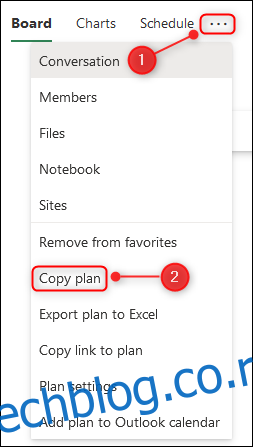
Novi plan će koristiti isto ime kao izvorni plan, ali sa prefiksom „Kopija od“. Promenite ga u željeno ime, odaberite da li će biti javno dostupan svima u vašoj organizaciji i kliknite na „Kopiraj plan“.
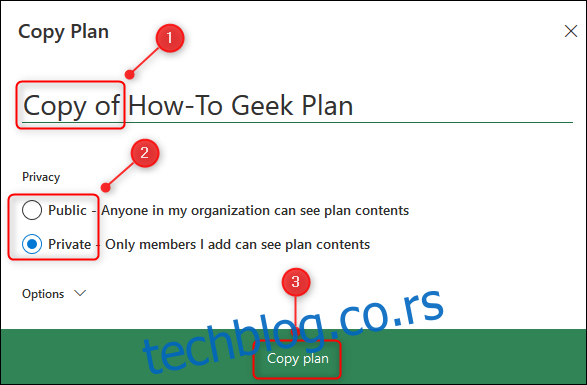
Nakon nekoliko sekundi, vaš novi plan će biti vidljiv u odeljku „Nedavni planovi“ na bočnoj traci.
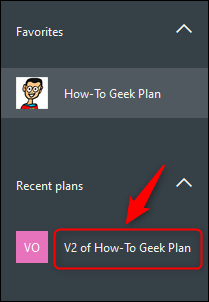
Sve će biti iskopirano, osim:
Opis plana
Članovi plana
Status omiljenog plana
Prilozi zadataka
Zadaci
Napredak zadatka
Datumi zadataka
Komentari i aktivnosti zadataka
Ovo je veoma korisno za kreiranje šablona planova kada vam je redovno potrebna nova verzija.
Premeštanje zadataka između grupa za uređivanje
Podrazumevano, vaši zadaci su grupisani u segmente koje koristite: Za obaviti, U toku, Završeno, ili bilo koje druge grupe koje ste kreirali. Planner takođe nudi mogućnost da grupišete zadatke prema različitim svojstvima, kao što su rok, primalac, prioritet i slično.
Već smo razmatrali grupisanje u različitim segmentima, ali evo kratkog podsetnika.
Da biste promenili način grupisanja zadataka, kliknite na dugme „Grupisanje po segmentu“ u gornjem desnom uglu Microsoft Planner interfejsa.
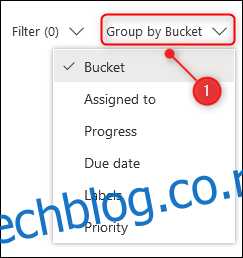
Odaberite drugo svojstvo prema kojem želite da grupišete zadatke i oni će se automatski preurediti. Na primer, ako odaberete „Prioritet“, vaši zadaci će biti grupisani u nove segmente prioriteta.
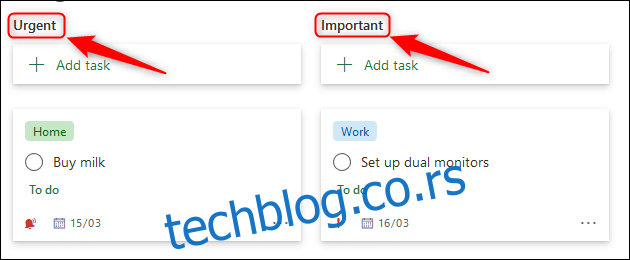
Možete jednostavno prevlačiti i ispuštati zadatke između ovih grupa kako biste promenili njihova svojstva. Da li ste započeli testiranje i naišli na neke probleme? Nema problema, grupišite zadatke prema „Napredak“ i prevucite one koje ste testirali nazad u kolonu „U toku“. Zatim grupišite prema „Dodeljeno“ i prevucite zadatke u segment primaoca koji treba da reši problem ili u korpu „Nedodeljeno“ ako neko može preuzeti zadatak.
Ovaj proces je mnogo brži i intuitivniji od otvaranja svakog pojedinačnog zadatka i ručnog uređivanja svakog polja.
Dodavanje i promena datuma u prikazu rasporeda
Ako želite da vidite svoje zadatke sa rokovima, kliknite na opciju „Raspored“ na vrhu plana.
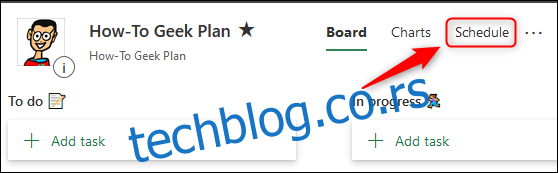
Ovo će otvoriti kalendarski prikaz svih vaših zadataka. Možete dodavati nove zadatke, prevlačiti zadatke u različite dane da biste im postavili nove rokove, ili da uklonite rok zadatka jednostavnim premeštanjem van kalendara.
Raspored podrazumevano prikazuje tekući mesec, ali klikom na dugme „Nedelja“ možete prikazati nedeljni pregled.
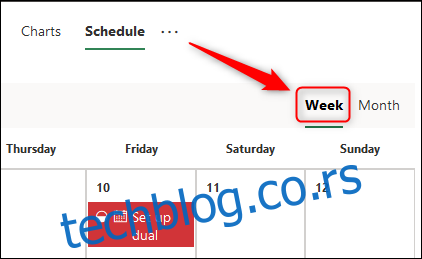
Prikaz rasporeda je najbolji način u Microsoft Planneru da dobijete pregled svih zadataka koje treba da obavite. Mnogo je lakše upravljati poslom kada ga možete vizuelno videti.
Bez obzira da li gledate po nedelji ili mesecu, možete da prevlačite bilo koji zadatak na novi datum da biste promenili njegov rok.
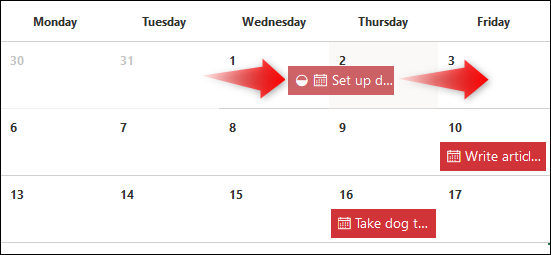
Takođe, možete prevući bilo koji zadatak sa liste „Neplanirani zadaci“ u kalendar da biste mu dodelili rok.
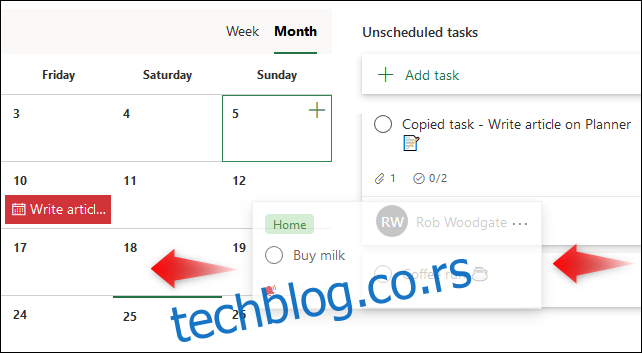
S druge strane, zadatak iz kalendara možete prevući na listu „Neplanirani zadaci“ da biste uklonili njegov rok.
Dodajte nove zadatke klikom na dugme „Dodaj zadatak“ ili klikom na znak plus (+) na bilo kom datumu, koji će automatski postaviti datum dospeća zadatka na taj dan.
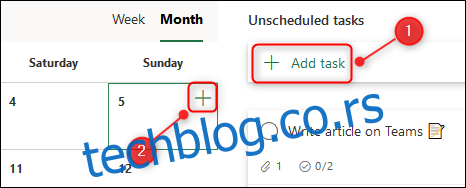
Prikaz rasporeda vam omogućava da steknete novu perspektivu na zadatke i pruža intuitivan uvid u obim posla koji je pred vama.
Pristup svim prilozima u skladištu datoteka Plannera
Vremenom, plan može imati veliki broj priloga, bilo da su to slike, dokumenti, tabele ili bilo šta drugo. Ako želite da pronađete neki od priloga, možete ga potražiti u skladištu datoteka.
Kliknite na ikonu menija sa tri tačke na vrhu plana i odaberite opciju „Datoteke“.
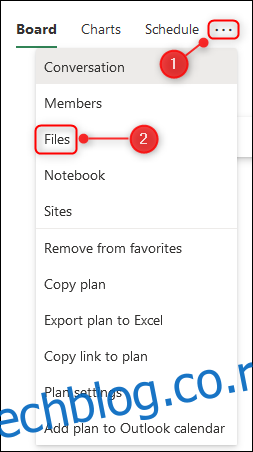
Ovo će otvoriti novu karticu u vašem pretraživaču, koja prikazuje SharePoint lokaciju na kojoj se čuvaju sve datoteke vaših zadataka.
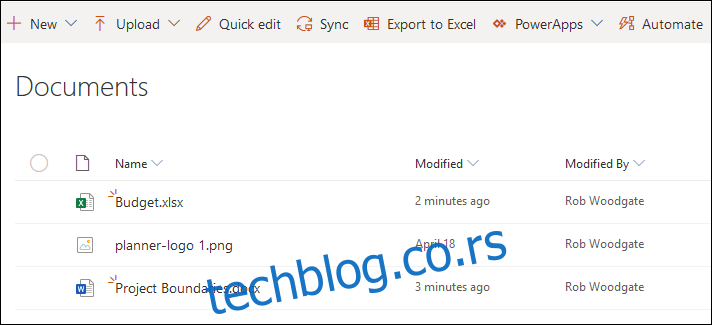
Ovde možete dodavati, menjati ili brisati datoteke, ali budite oprezni: ukoliko obrišete datoteku odavde, ona će biti obrisana iz vašeg plana. Međutim, ako imate veliki broj priloga i treba vam brz pristup, sada znate kako to da uradite.
Uz ove savete i trikove, na pravom ste putu da ovladate svim veštinama potrebnim da postanete majstor Microsoft Plannera.